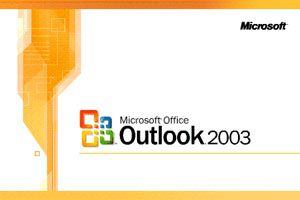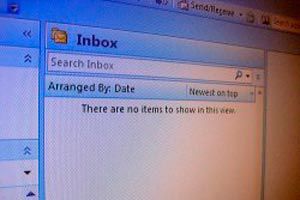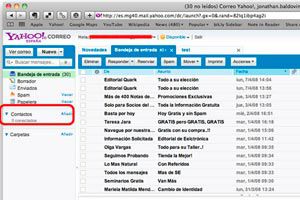Reenviar los Mensajes de una Cuenta de Gmail a Otra Cuenta
Redireccionar un mensaje de una cuenta a otra es una opción muy interesante para quienes poseen muchos correos. Aquí te explicamos como reenviar correo con tu cuenta de GMail.

Para configurar tu cuenta de Gmail y reenviar los mensajes, debes habilitar la opción de reenvío
Reenvía los Mensajes de Gmail hacia otra Cuenta
El redireccionamiento de mensajes de una cuenta a otra se ha transformado en una opción mas que útil para personas que poseen mas de una cuenta y quieren administrar todas en una sola, para no perder tiempo ingresando en cada una de ellas para chequear los mensajes.
"Puedes configurar tu cuenta de Gmail para reenviar los mensajes y leerlos en otra distinta."
Pasos para reenviar los correos de Gmail a otra cuenta
Para configurar tu cuenta de Gmail y reenviar los mensajes, debes habilitar la opción de reenvío, y luego colocar la dirección a la cual quieres que lleguen estos mensajes. Para ello, ingresa a tu cuenta de Gmail y ve a configuración, y luego a la opción "reenvío y cuentas pop".
Una vez allí, en la opción "descargar correo pop" debes habilitar el reenvío, ya sea para los mensajes recibidos a partir de ese momento o todos los mensajes, incluidos los que ya se descargaron. Elige la opción que prefieras, y luego en la opción "reenviando" coloca la dirección a la cual quieres que Gmail reenvíe los mensajes, y selecciona si prefieres mantener una copia del mensaje, archivarlo o enviarlo a la papelera.
Por ultimo, guarda los cambios y estarás listo para reenviar tus mensajes de Gmail y recibirlos en otra cuenta.